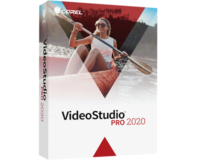Deze software zorgt ervoor dat uw stuurprogramma's blijven werken en beschermt u zo tegen veelvoorkomende computerfouten en hardwarestoringen. Controleer nu al uw chauffeurs in 3 eenvoudige stappen:
- DriverFix downloaden (geverifieerd downloadbestand).
- Klik Start scan om alle problematische stuurprogramma's te vinden.
- Klik Stuurprogramma's bijwerken om nieuwe versies te krijgen en systeemstoringen te voorkomen.
- DriverFix is gedownload door 0 lezers deze maand.
Bij het knippen van platte tekst uit Word en plakken in Corel WordPerfect, kan deze specifieke foutmelding verschijnen: Invoerbestand heeft niet het opgegeven formaat. Hetzelfde gebeurt wanneer gebruikers proberen de tekst te kopiëren van een e-mail die is opgesteld op Outlook of een paar regels van een website.
Proberen om Plakken ze in een WordPerfect-document niet werken. Zelfs als ze dit probleem nooit hebben ervaren met een ander programma behalve WordPerfect, moeten gebruikers niet overhaast concluderen dat het specifiek is voor een bepaalde versie van WordPerfect.
Het gebeurt zowel op verschillende platforms als op oude WordPerfect-versies. Zoals we hebben gezien, hebben veel mensen dit probleem online gemeld, dus we gaan hen helpen het te begrijpen en op te lossen.
Wat kan ik doen als het invoerbestand niet het opgegeven formaat heeft?
1. Laat de browser open
 Deze fout treedt op als de browser wordt gesloten voordat de gekopieerde tekst van een website wordt geplakt. Als het open blijft, wordt de tekst zonder problemen in het WordPerfect-document geplakt.
Deze fout treedt op als de browser wordt gesloten voordat de gekopieerde tekst van een website wordt geplakt. Als het open blijft, wordt de tekst zonder problemen in het WordPerfect-document geplakt.
Met andere woorden, het enige wat u hoeft te doen is deze handige truc in gedachten te houden: zorg ervoor dat de browser blijft nog een paar seconden open wanneer u probeert de gekopieerde tekst in WordPerfect te plakken en u zult geen haperingen krijgen.
2. Gebruik Kladblok
 De browser open laten lijkt een gemakkelijke oplossing. U kunt dit ook proberen als de eerste tip geen verschil maakt.
De browser open laten lijkt een gemakkelijke oplossing. U kunt dit ook proberen als de eerste tip geen verschil maakt.
Wanneer u tekst uit een e-mail probeert in te voegen, plakt u deze eerst in Kladblok, kopieert en plakt u deze vervolgens in WordPerfect. Dit zou alle opmaak moeten wissen en de fout voor u moeten verwijderen.
Ben je geen Notepad-fan? Bekijk onze beste alternatieve keuzes voor Kladblok.
3. Kies de optie Plakken speciaal

Proberen te snijden van Woord en plakken in WordPerfect? In plaats van op de te klikken Plakken knop, probeer te klikken op Bewerken > Plakken speciaal om een dialoogvenster met extra keuzes te krijgen. Ze variëren afhankelijk van de opmaak die in uw brontekst is ingesloten, maar sommige van deze opties kunnen u helpen.
Niet minder belangrijk, als u het als een Microsoft Word-document plakt, maakt het niet uit dat het alleen platte tekst is. Het bereikte zijn bestemming als een doos met een ingebed Microsoft Word-object.
Om de tekst te bewerken, dubbelklikt u erop. Dit opent een Microsoft Word-venster waarin u het kunt bewerken. En als u speciale opmaak had ingeschakeld voor een van de oorspronkelijke tekst, moet u die ook handmatig in het nieuwe document herstellen.
Als je er nog steeds niet doorheen kunt komen, houd er dan rekening mee dat oudere versies een probleem hebben met het formaat. Je hebt verschillende keuzes in termen van nieuwere versies, dus je zou kunnen proberen deze wijziging ook aan te brengen.
Voor andere oplossingen waarvan u mogelijk op de hoogte bent, aarzel niet om de opmerkingen hieronder te raadplegen. Dat zouden we op prijs stellen.